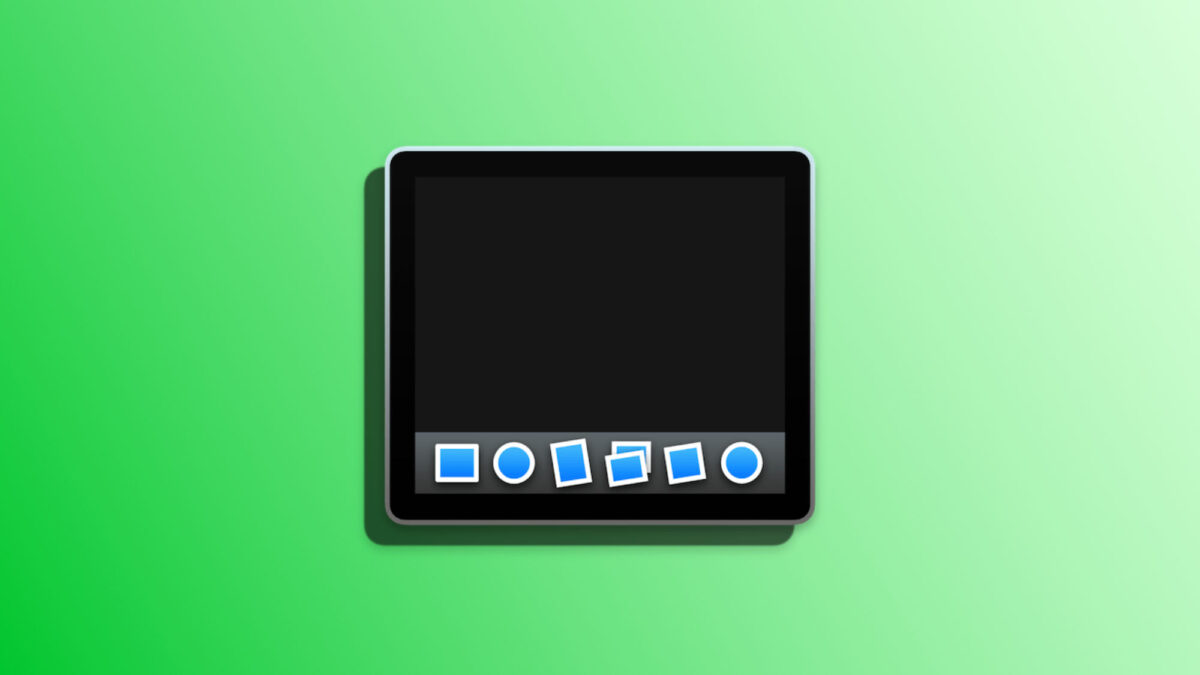El Dock es una sección fundamental para acceder a las aplicaciones de nuestro Mac, y no solo nos da acceso a las aplicaciones que hemos elegido y añadido, sino que también muestra las tres aplicaciones que hemos utilizado recientemente, lo que resulta muy útil para volver a abrirlas rápidamente.
Es posible que pensemos en reducir la cantidad de aplicaciones fijas en el Dock y mantenerlo centrado en las aplicaciones recientes o, por el contrario, reducir su cantidad. Afortunadamente, podemos personalizar la cantidad de aplicaciones recientes que se muestran en el Dock para adaptarlo mejor a nuestro flujo de trabajo.
Cómo modificar las apps recientes del Dock del Mac
Personalizar la cantidad de aplicaciones que se muestran en el Dock requiere que utilicemos el Terminal, ya que la aplicación de Ajustes del Sistema del Mac no nos ofrece esta opción. Los pasos, pero son realmente simples, concretamente estos:
- Abrimos la Terminal en nuestro Mac. Podemos encontrarlo en el Finder, en la carpeta de Aplicaciones, simplemente buscando Terminal dentro de Utilidades o utilizando Spotlight.
- Copiamos y pegamos el siguiente comando, sin comillas: "defaults write com.apple.dock show-recents -bool true; defaults write com.apple.dock show-recent-count -int 10; killall Dock" modificando el número 10 por el número de aplicaciones recientes que queremos ver en el Dock.
- Pulsamos Intro (↵) para ejecutar el comando.
Tras pulsar Intro el Dock se reiniciará durante un segundo para pasar a mostrar la cantidad de apps que acabamos de decidir. Si en algún momento deseamos volver al número predeterminado de aplicaciones recientes, simplemente copiamos y pegamos el siguiente comando en la Terminal: "defaults delete com.apple.dock show-recents; killall Dock", recordemos que sin las comillas.
Aunque parezca un detalle menor, personalizar el Dock para adaptarlo a nuestras necesidades y flujos de trabajo —por ejemplo configurándolo para mostrar solo las apps abiertas— puede marcar una diferencia en términos de productividad. Ahora podemos tener más a mano las aplicaciones que utilizamos con menos frecuencia, pero aun así necesitamos utilizar de vez en cuando. Con esta sencilla personalización, tendremos el Dock configurado exactamente como menor nos convenga.
En Hanaringo | Despejando el Dock: cómo minimizar ventanas en el icono de la aplicación en nuestro Mac